Comme toute autre solution à code source ouvert, WordPress présente des avantages et des inconvénients. Il offre un niveau de flexibilité inégalé et un potentiel d’expansion quasi illimité. Mais la résolution de problèmes tels que les erreurs de dépannage nécessite un certain degré d’expertise technique. Toutefois, en adoptant la bonne approche, vous pouvez surmonter n’importe quelle erreur et tirer pleinement parti de la puissance de WordPress.
Lorsque vous faites fonctionner votre site WordPress, vous pouvez rencontrer une erreur typique qui dit “limite de mémoire épuisée” Ce problème survient lorsque votre site utilise plus de mémoire que ce qui est autorisé par votre serveur. Ce problème peut avoir de graves conséquences négatives et entraîner une mauvaise expérience pour l’utilisateur.
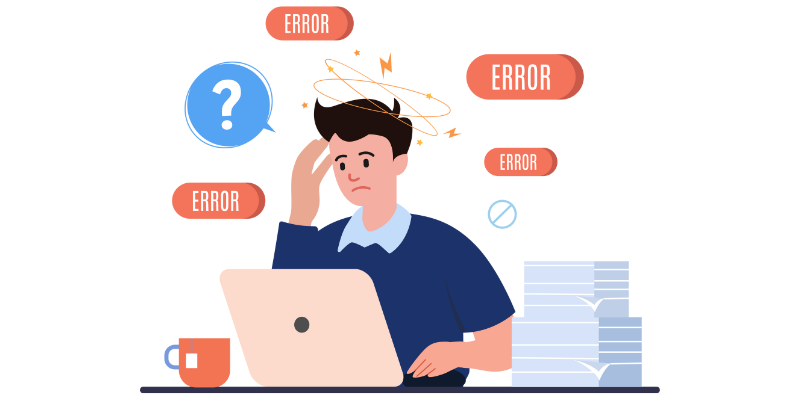
Les erreurs de limite de mémoire sont fréquentes si votre site web reçoit beaucoup de trafic. Heureusement, il existe un certain nombre de solutions pour résoudre ce problème, même si vous êtes novice en matière de WordPress. Cet article vous guidera dans le processus de résolution du problème de limite de mémoire de votre site WordPress. Ainsi, vous pourrez maintenir l’efficacité de votre site.
Causes courantes de l’erreur de limite de mémoire de WordPress
L’erreur de limite de mémoire est l’une des erreurs les plus courantes auxquelles sont confrontés les propriétaires de sites WordPress. Ce type d’erreur ralentit le chargement de vos pages web, les fait planter ou les rend indisponibles. En général, l’erreur indique “fatal error : allowed memory size of 67108864 bytes exhausted” (erreur fatale : la taille de mémoire autorisée de 67108864 octets est épuisée)
Découvrons les raisons les plus courantes de cette erreur :
Compatibilité des plugins et des thèmes
Les plugins et les thèmes WordPress peuvent permettre au site web d’intégrer de nouvelles fonctionnalités et de personnaliser l’attrait visuel. Mais parfois, le plugin et le thème peuvent créer des problèmes de compatibilité avec la version de WordPress utilisée. Ils peuvent ainsi causer divers problèmes, notamment des erreurs de limite de mémoire.
Par exemple, le plugin ou le thème peut utiliser une quantité de mémoire excessive par rapport à la mémoire allouée par le serveur. Pour résoudre ce problème, vous pouvez désactiver le plugin ou le thème à l’origine de l’erreur. Ensuite, vous pouvez mettre à jour le plugin ou le thème avec la dernière version. De plus, recherchez une alternative compatible avec votre version actuelle de WordPress.
Bases de données volumineuses
Sur WordPress, les problèmes de limite de mémoire surviennent souvent en raison de la présence de bases de données volumineuses. Lorsque le volume de données stockées sur votre site web augmente, les besoins en mémoire correspondants pour un fonctionnement optimal augmentent également.
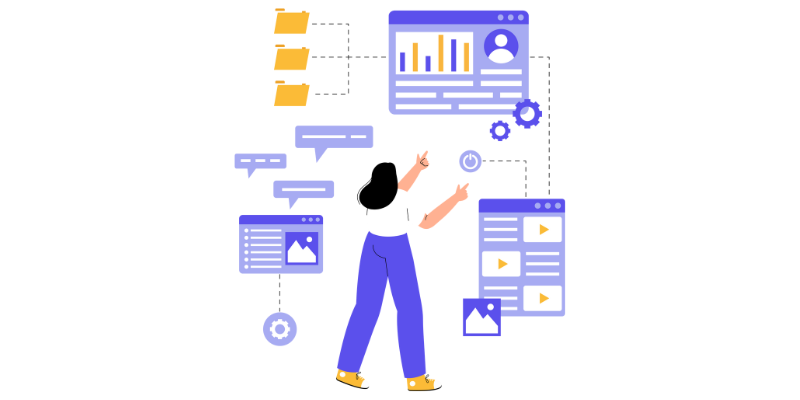
Lorsqu’un site web effectue des requêtes ou des traitements de données importants, il peut dépasser la limite de mémoire qui lui a été attribuée. Par conséquent, l’erreur de limite de mémoire se produira sur votre site WordPress.
Une solution à ce problème peut consister à éliminer les données superflues telles que les commentaires de spam et les révisions d’articles. Pour optimiser les performances et l’utilisation de la mémoire, vous pouvez utiliser un plugin de mise en cache qui peut réduire efficacement la fréquence des requêtes de base de données.
Plugins gourmands en ressources
L’utilisation de plugins qui requièrent une quantité substantielle de ressources peut potentiellement entraîner un dépassement du seuil de la limite de mémoire dans WordPress. De tels plugins nécessitent des ressources système importantes, en particulier lorsqu’ils traitent des volumes substantiels de données ou d’images. Par conséquent, ils peuvent épuiser la limite de mémoire allouée au serveur.
Une solution potentielle à ce problème consiste à désactiver le plugin qui consomme une quantité importante de ressources. Vous pouvez également remplacer le plugin par un autre qui sollicite moins les ressources de votre serveur. Vous pouvez également augmenter la limite de mémoire allouée à votre site web. Mais pour ce faire, vous devez accéder au panneau de contrôle de l’hébergement de votre site web.
Ressources inadéquates du serveur
L’erreur de limite de mémoire est fréquente lorsque votre site WordPress est hébergé sur un serveur partagé. L’hébergement partagé signifie que plusieurs sites sont hébergés sur le même serveur. Cette configuration peut entraîner une allocation restreinte des ressources du serveur pour chaque site web.
En cas d’augmentation soudaine du trafic sur votre site web ou d’utilisation d’un plugin gourmand en ressources, la limite de mémoire allouée au serveur peut être dépassée. En outre, un matériel obsolète, un espace disque inadéquat et un processeur ou une mémoire vive limités peuvent également provoquer cette erreur.
Pour résoudre ce problème, vous pouvez réduire le nombre de plugins utilisés sur votre site. Mais si vous avez besoin de plugins supplémentaires pour faire fonctionner votre site, essayez de choisir un plan d’hébergement qui vous offre plus de mémoire. Passez à un serveur dédié qui offre plus de ressources et de contrôle sur votre site web.
Trafic surchargé sur le site web
Les problèmes de limite de mémoire peuvent survenir lorsqu’un site web reçoit plus de requêtes que son serveur ne peut en traiter. Par conséquent, les sites web à fort trafic sont confrontés à l’erreur car ils nécessitent plus de ressources serveur pour traiter plus de requêtes.
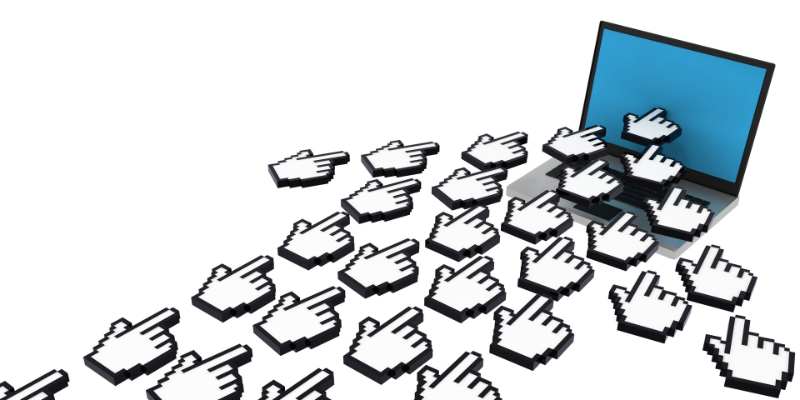
Un trafic élevé entraîne également des problèmes avec les requêtes de base de données, car elles nécessitent une quantité substantielle de mémoire. Par conséquent, le serveur ne peut pas allouer suffisamment de mémoire pour répondre à l’augmentation du volume de requêtes, ce qui entraîne des erreurs de limite de mémoire.
Pour y remédier, vous pouvez améliorer l’efficacité de votre site web en utilisant un réseau de diffusion de contenu (CDN). Un CDN vous aidera à diffuser le contenu de votre site sur différents serveurs. Ainsi, toute charge pesant sur un seul serveur sera réduite.
En outre, l’utilisation de plugins de mise en cache peut s’avérer utile pour stocker les données fréquemment évaluées. Cela vous aidera à réduire le nombre de requêtes de base de données nécessaires pour répondre à chaque demande. Il est également essentiel de choisir un plan d’hébergement qui offre suffisamment de ressources pour répondre au trafic de votre site web.
Comment vérifier la limite de mémoire de votre site web WordPress ?
Il existe différentes méthodes pour vérifier les limites de mémoire de votre site WordPress. Voici quelques-unes de ces méthodes que vous pouvez facilement utiliser :
#1. Depuis WordPress Site Health
L’utilitaire WordPress Site Health est un moyen facile de vérifier la limite de mémoire de votre site WordPress. Il fournit une vue d’ensemble de la santé ainsi que d’autres détails, tels que la limite de mémoire PHP.
Pour accéder aux informations sur la santé du site, allez tout d’abord dans Outils> Santé du site.
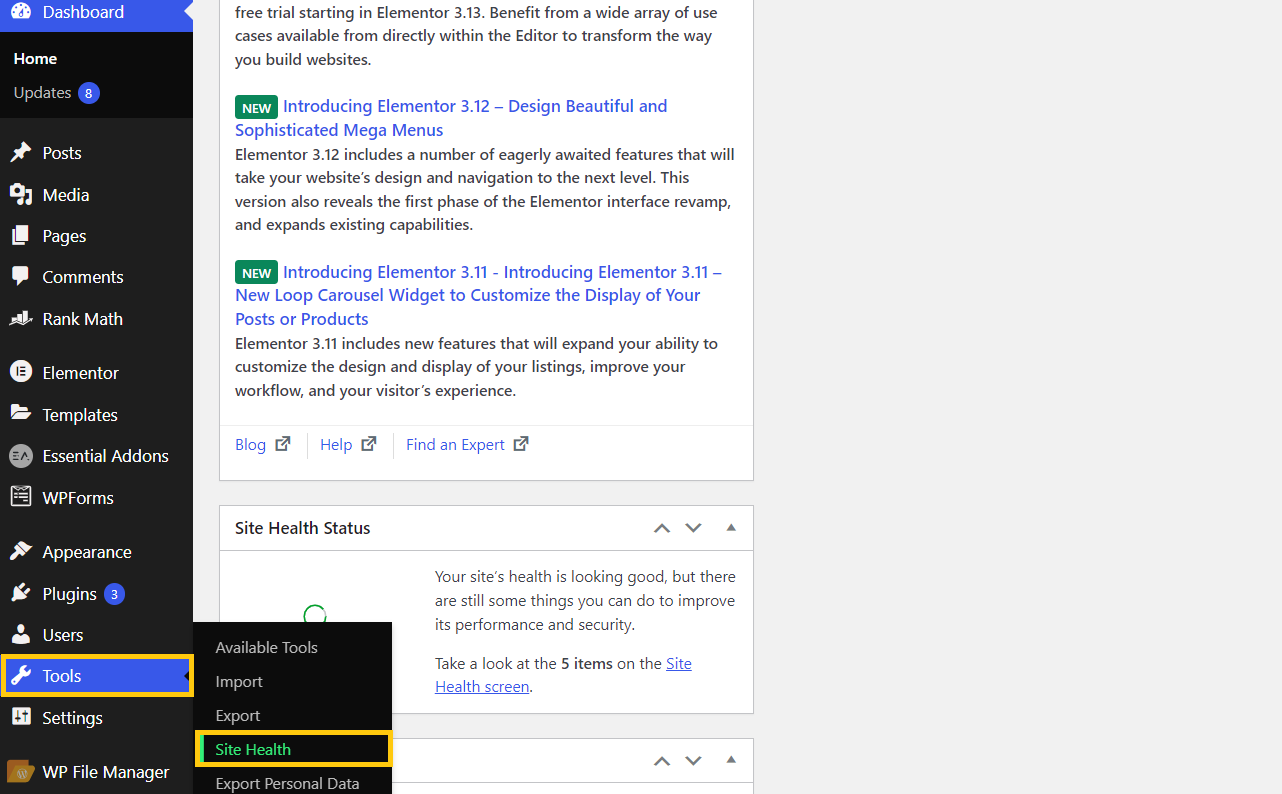
Cliquez ensuite sur l’onglet Info et descendez jusqu’à l’option Constantes WordPress.
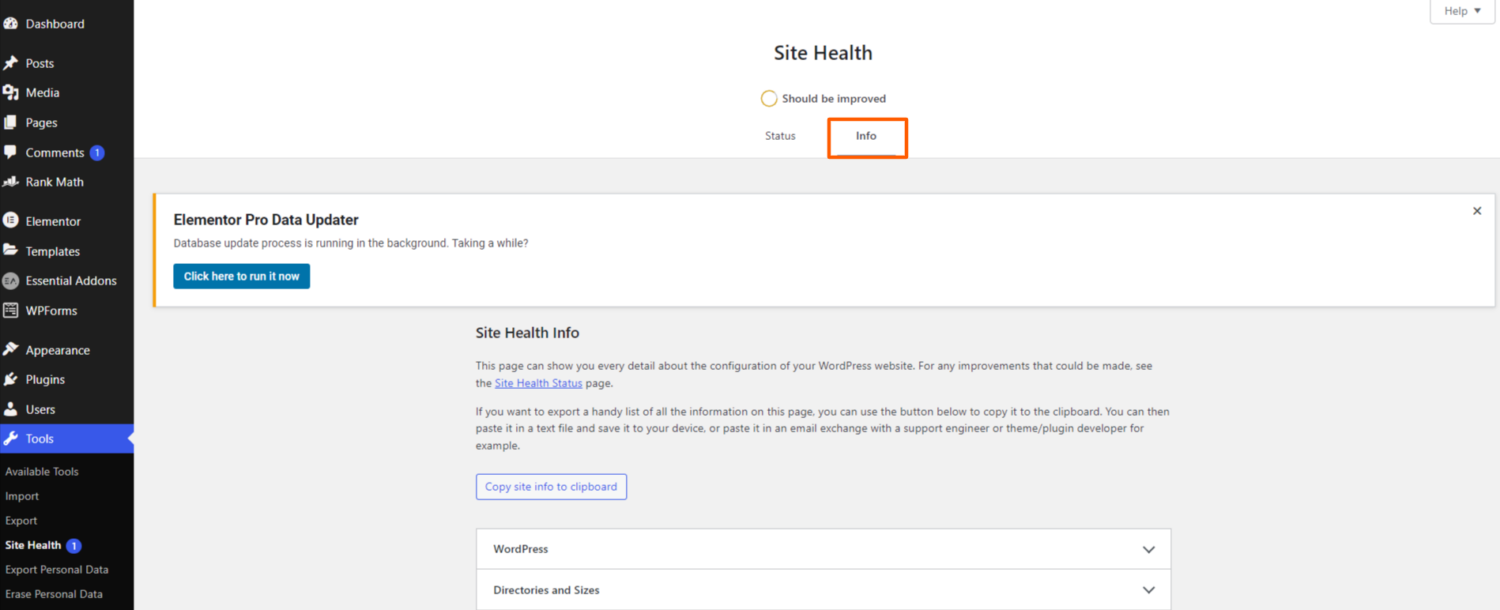
Cliquez sur l’option Constantes WordPress , qui affichera les détails des parties chargées.
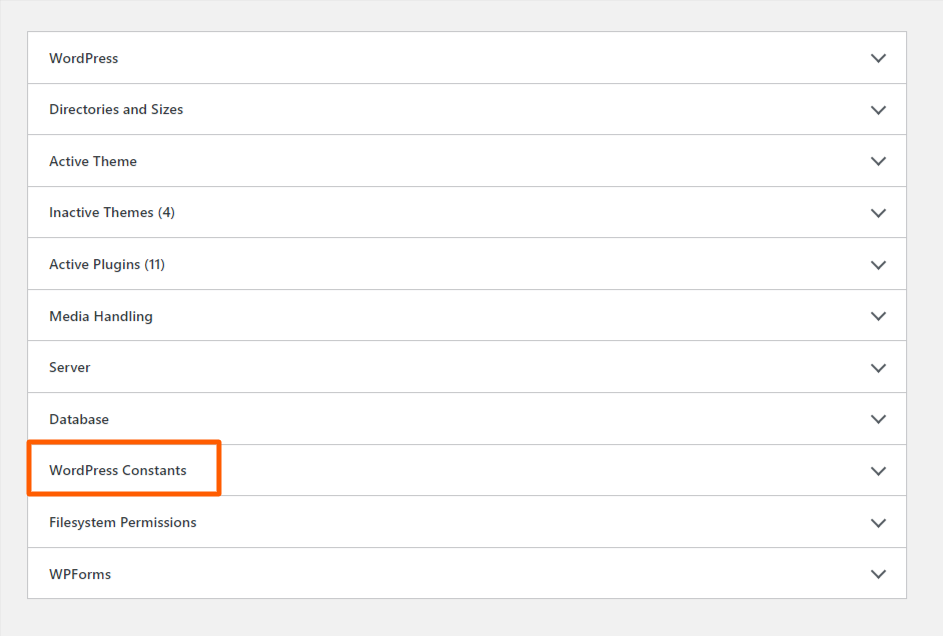
Ici, vous obtiendrez les informations relatives à votre WP_MEMORY_LIMIT, qui définit la limite de mémoire.
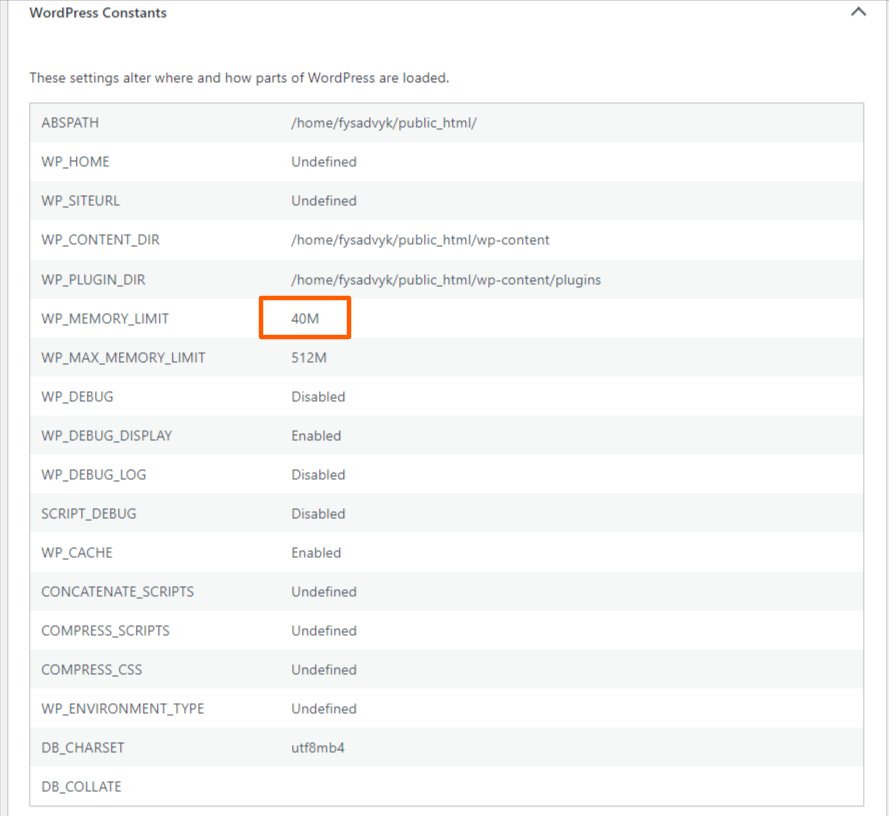
Si la limite de mémoire allouée est insuffisante ou inférieure à 32M, vous devez augmenter la mémoire. Il existe plusieurs méthodes pour augmenter cette limite de mémoire.
#2. Explorer le fichier wp-config.php
Vous pouvez également voir la limite de mémoire de WordPress en ouvrant le fichier wp-config.php. Pour obtenir ce fichier, vous devez localiser le répertoire racine de votre site WordPress. Pour ce faire, vous pouvez installer un simple plugin de gestion de fichiers WordPress dans votre tableau de bord, appelé File Manager.
Après avoir installé et activé le plugin, cliquez sur le gestionnaire de fichiers WP et cliquez sur la première option pour ouvrir la liste des fichiers.
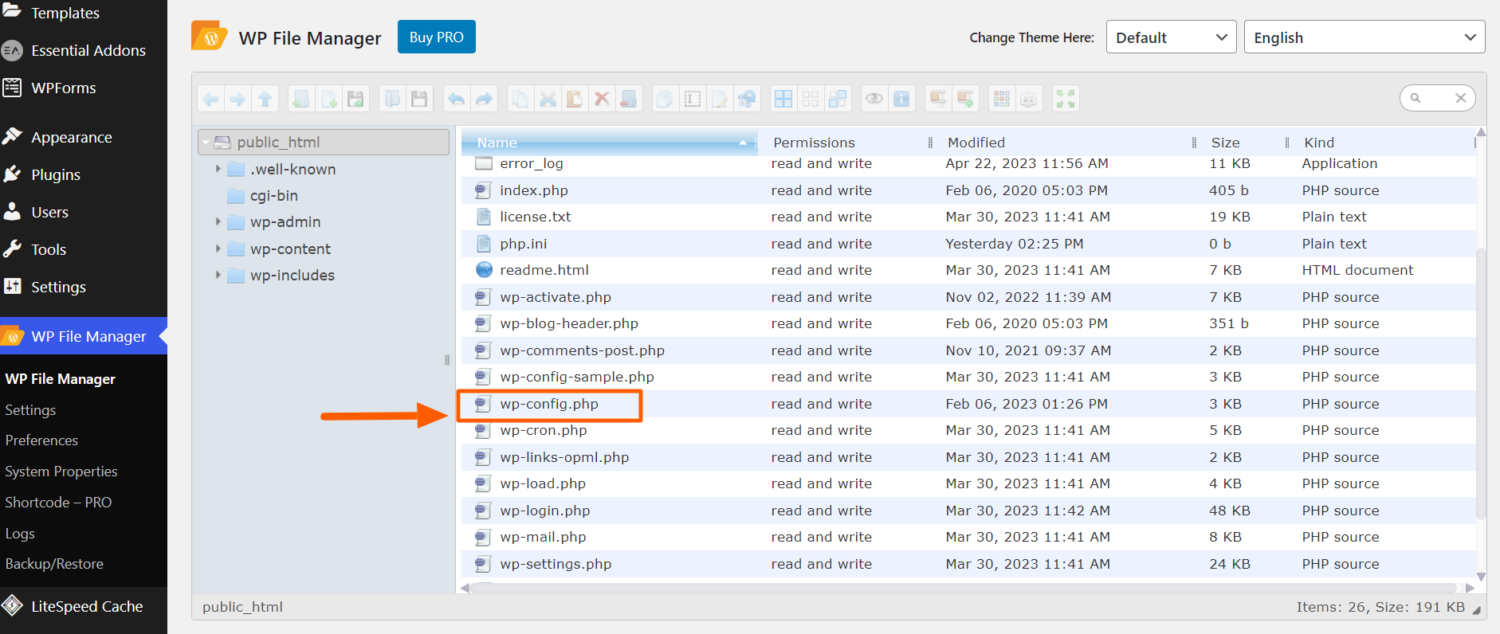
Dans la liste des fichiers, faites un clic droit sur wp-config.php et cliquez ensuite sur ouvrir dans l’éditeur de code. Trouvez maintenant le code – define(‘WP_MEMORY_LIMIT’, ‘256M’) ;. Ce code définit la quantité maximale de mémoire allouée à votre site WordPress.
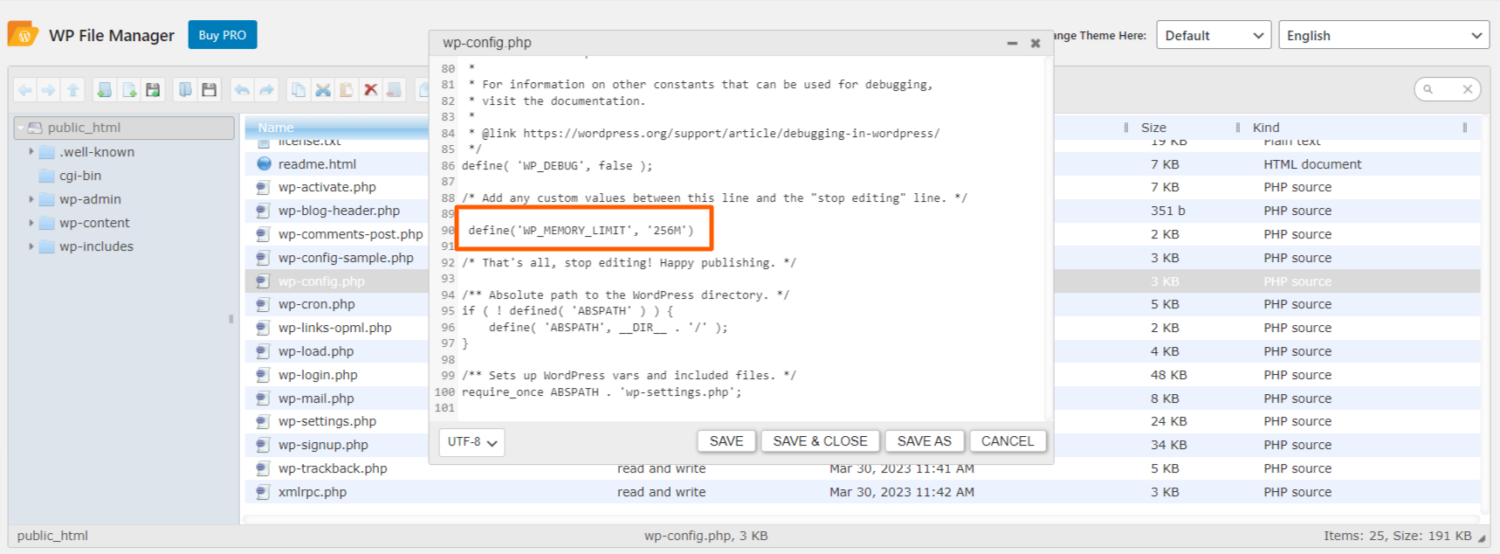
Dans cet exemple, la limite de mémoire est fixée à 256 Mo, mais elle peut être modifiée. Gardez à l’esprit que ce fichier doit être ajouté à l’emplacement indiqué dans l’image. Si la ligne n’est pas présente dans le fichier wp-config.php, vous pouvez l’ajouter manuellement. Mais n’oubliez pas d’enregistrer les modifications avant de quitter.
#3. Compte d’hébergement WordPress
Vous pouvez toujours vérifier la limite de mémoire de WordPress à partir du compte d’hébergement du site WordPress ou du cPanel. Tout d’abord, connectez-vous à votre compte d’hébergement, connectez-vous à votre cPanel, et cliquez sur Gestionnaire de fichiers.
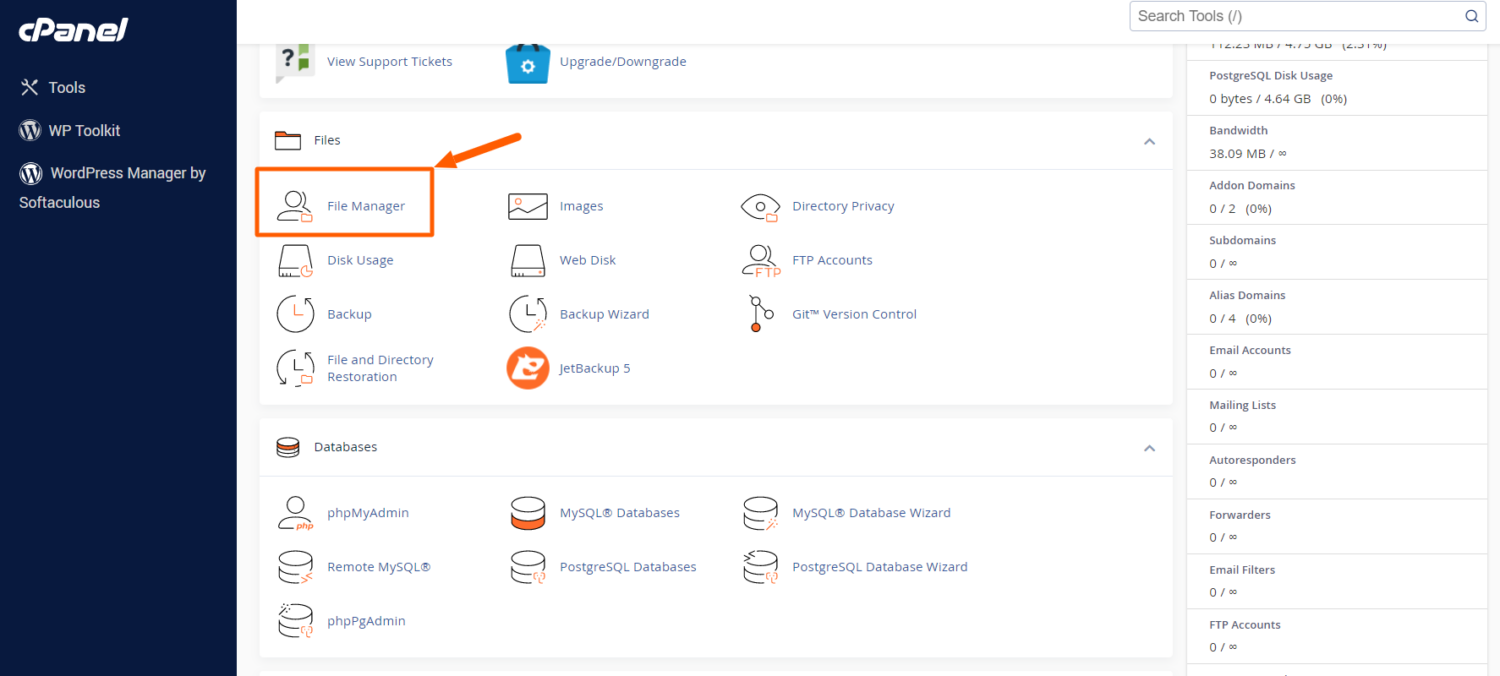
Double-cliquez ensuite sur public_html, , ce qui ouvrira la liste des fichiers.
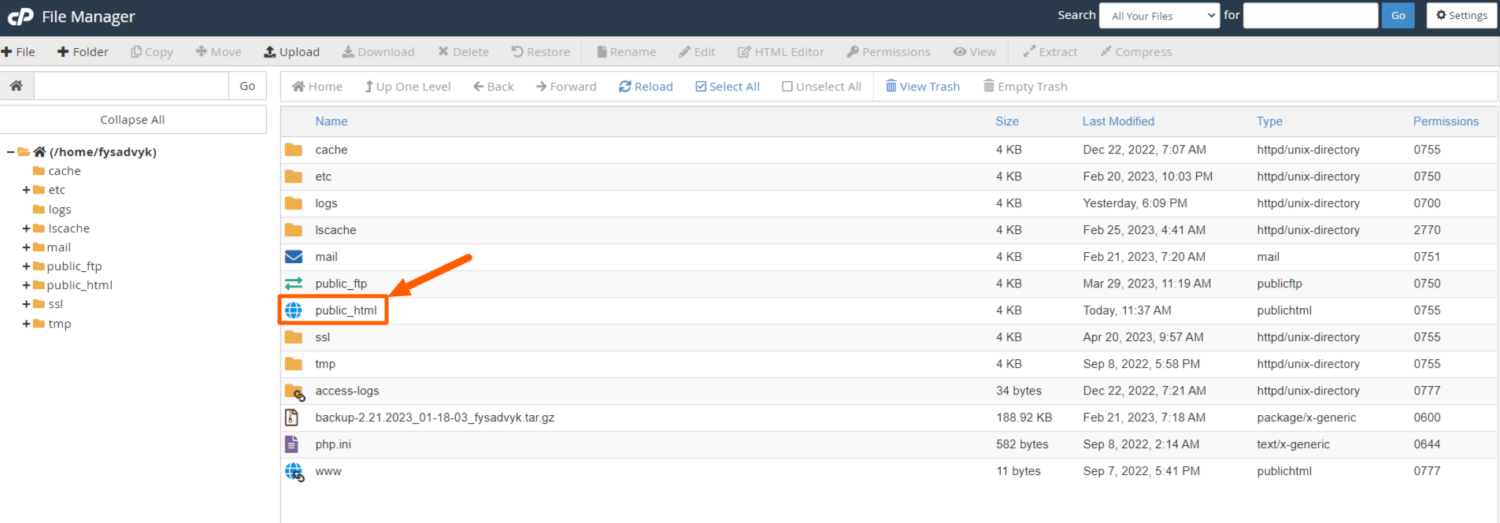
Dans cette liste de fichiers, vous trouverez le fichier wp-config.php que vous pouvez visualiser et même éditer.
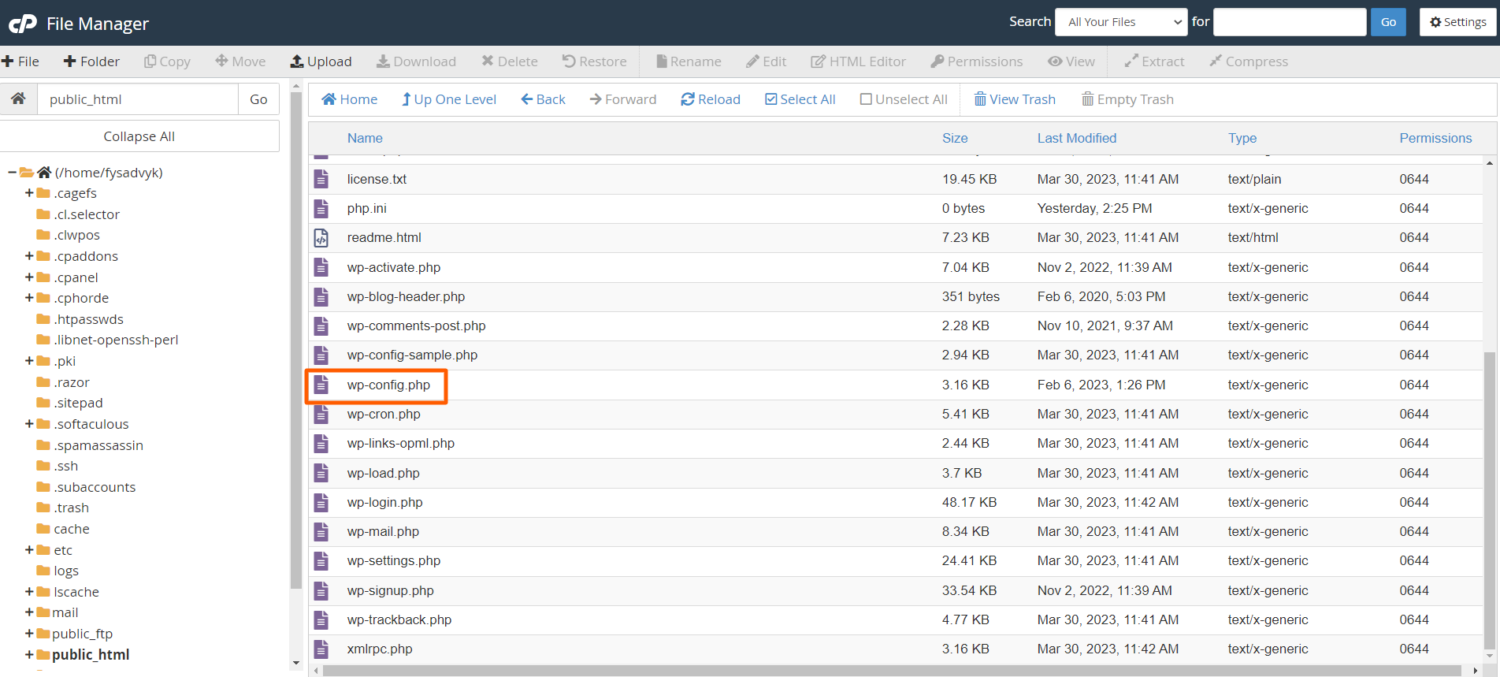
Cliquez avec le bouton droit de la souris et affichez le fichier pour vérifier la limite de mémoire de votre site WordPress.
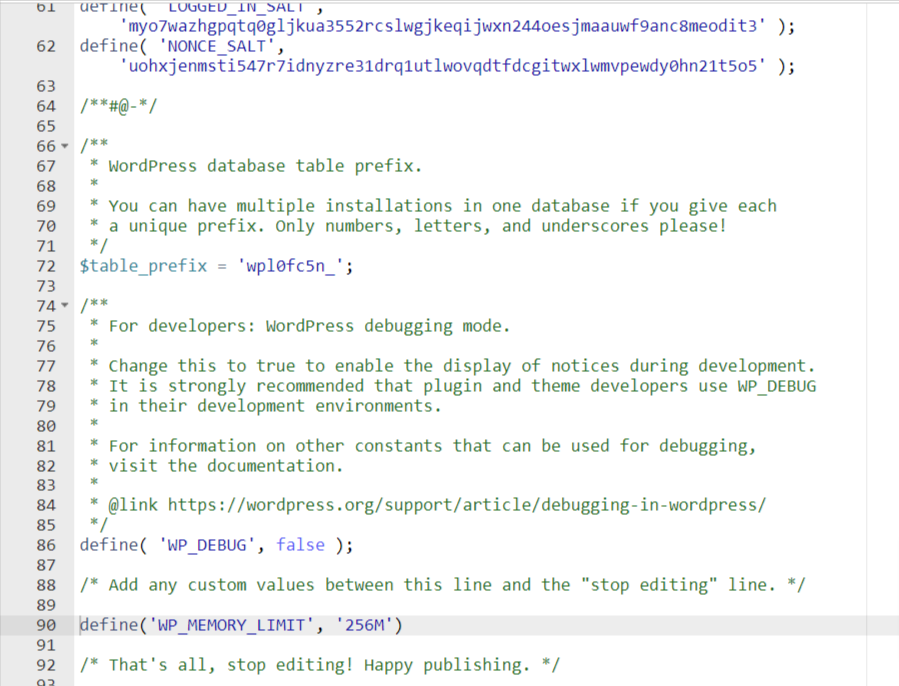
Si vous ne trouvez pas la limite de mémoire de votre site WordPress, nous vous recommandons de contacter votre hébergeur. Il sera en mesure de vous indiquer la limite de mémoire de WordPress et la limite de PHP de votre site. Pour ce faire, il est d’usage de créer un ticket d’assistance ou d’envoyer un courriel à votre hébergeur.
Maintenant que vous savez où trouver la limite de mémoire de votre site WordPress, il est temps d’apprendre comment l’augmenter.
Comment réparer l’erreur de limite de mémoire de WordPress
Si vous souhaitez corriger l’erreur de limite de mémoire de WordPress, suivez les étapes suivantes :
#1. Sauvegardez votre site WordPress
Il est essentiel de sauvegarder les données de votre site web avant de faire des changements sur votre site WordPress. En effet, si quelque chose ne va pas pendant les modifications, vous pouvez facilement revenir à l’état précédent de votre site. Suivez les étapes suivantes pour sauvegarder votre site WordPress :
- Utilisez un plugin de sauvegarde tel que UpdraftPlus, Duplicator, Jetpack
- Utilisez des services de sauvegarde en nuage tels que Google Drive et Amazon S3.
- Exportez manuellement la base de données de votre site WordPress
- Demandez à votre hébergeur de vous proposer des services de sauvegarde
Si vous utilisez un plugin, le processus de sauvegarde devient très facile puisque vous pouvez revenir sur les modifications à tout moment. De plus, grâce aux sauvegardes automatisées et en temps réel, vous protégez toujours votre site des changements soudains.
#2. Modifiez le fichier wp-config.php
Comme nous l’avons mentionné précédemment, la limite de mémoire est définie dans le fichier wp-config.php de votre site. Par conséquent, vous devez commencer par ce fichier pour résoudre le problème de limite de mémoire. Voici les étapes à suivre pour éditer le fichier wp-config.php
1. Connectez-vous au cPanel de votre site WordPress ou au client FTP et accédez au fichier wp-config.
2. Ajoutez le code mentionné ci-dessous avant la ligne qui dit “That’s all, stop editing !”: define(‘WP_MEMORY_LIMIT’, ‘256M’) ;
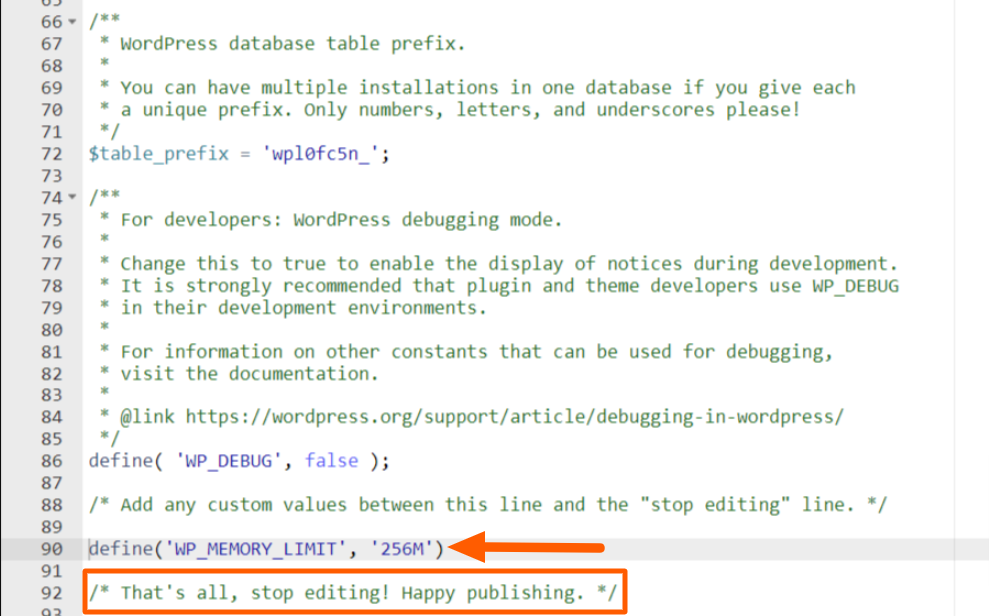
3. Avant de quitter, enregistrez toutes vos modifications, puis actualisez votre site pour voir si le problème de limite de mémoire est résolu.
Si l’erreur persiste, vous devez essayer une autre approche pour la résoudre.
#3. Modifiez la limite de mémoire dans le fichier php.ini
Si vous ne parvenez pas à résoudre le problème de limite de mémoire via le fichier wp-config.php, vous pouvez le faire en utilisant le fichier php.ini. Avec ce fichier, vous pouvez étendre la limite de mémoire et même configurer d’autres options de WordPress. Suivez les étapes suivantes pour configurer le fichier php.ini :
- Connectez-vous à votre cPanel, puis trouvez le dossier public_html et double-cliquez pour y accéder
- Dans le dossier public_html, vous trouverez le fichier php.ini que vous devez éditer.
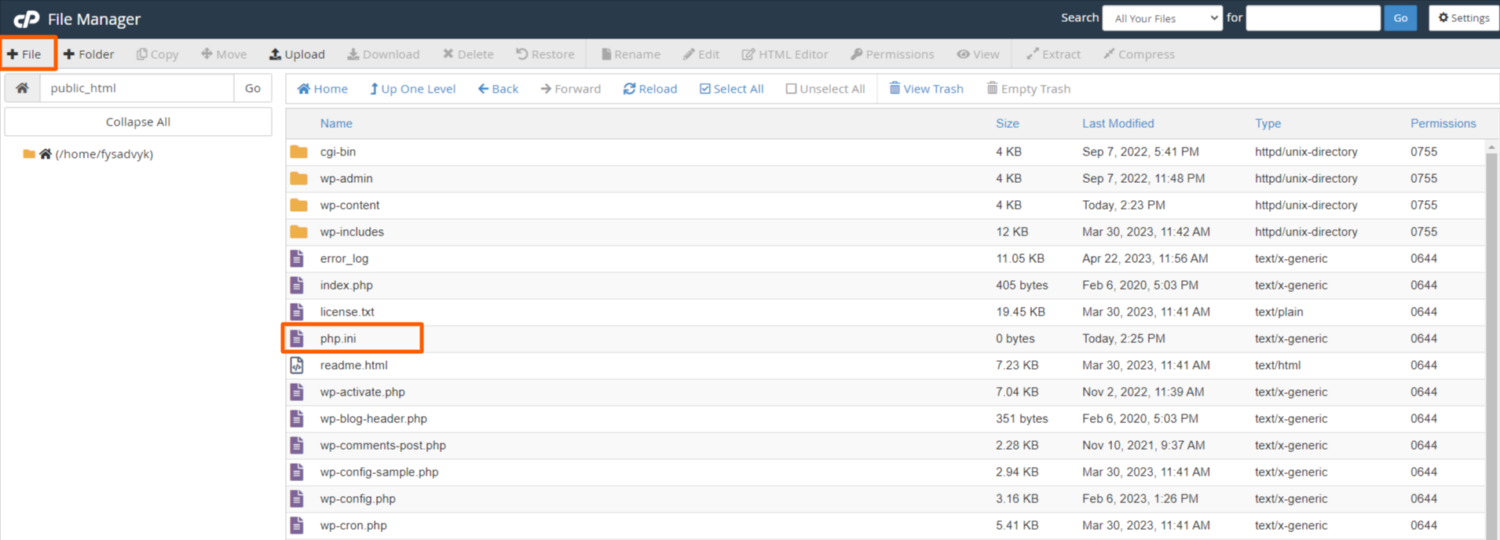
- Si vous ne voyez pas le fichier php.ini dans le dossier public_html, vous pouvez le créer. Pour créer le fichier php.ini, cliquez sur l’option Fichier et créez-en un manuellement.
- Dans le fichier php.ini, vous pouvez insérer la ligne de code suivante pour modifier les limites de mémoire et autres.
upload_max_filesize = 256M
post_max_size = 256M
limite_mémoire = 256M
file_uploads = On
upload_max_filesize = 128M
max_execution_time = 300
max_allowed_packet_size = 524288000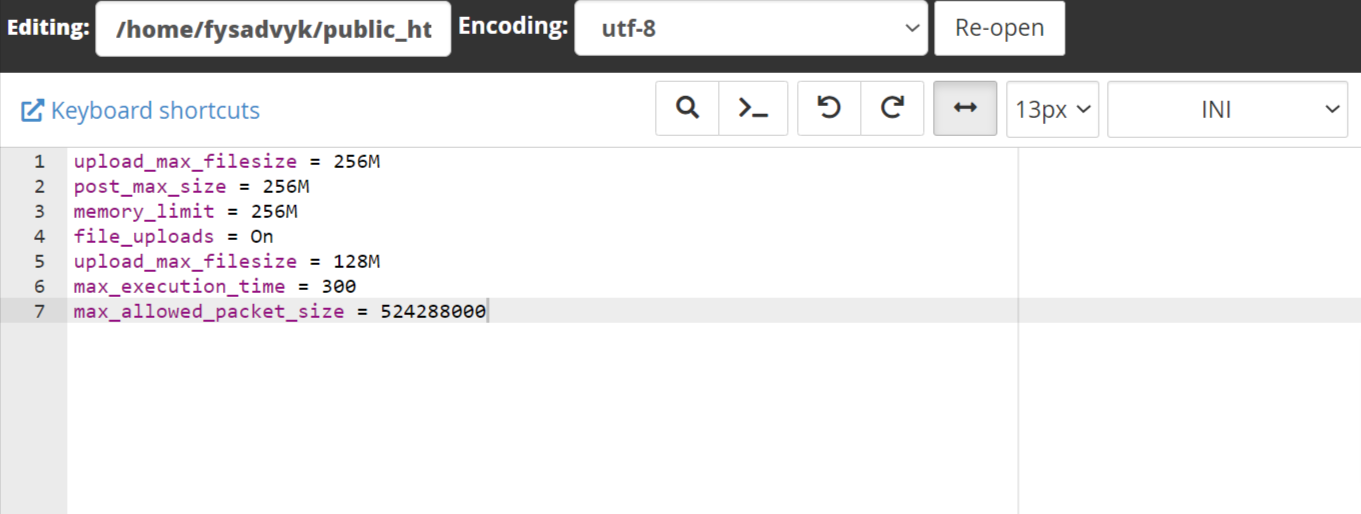
Remarque : vous ne devez ajouter que memory_limit = 256 dans le fichier. Le reste des codes est utilisé à d’autres fins.
#4. Modifier la limite de mémoire à l’aide du fichier .htaccess
Si vous avez toujours un problème de limite de mémoire sur votre site WordPress, suivez les étapes suivantes pour le résoudre :
- Connectez-vous à votre cPanel et accédez au dossier plublic_html
- Trouvez le fichier .htaccess dans ce dossier
- Par défaut, le fichier .htaccess n’est pas disponible. Vous pouvez le rendre disponible en cliquant sur le bouton de la roue des paramètres et en sélectionnant la case Afficher les fichiers cachés
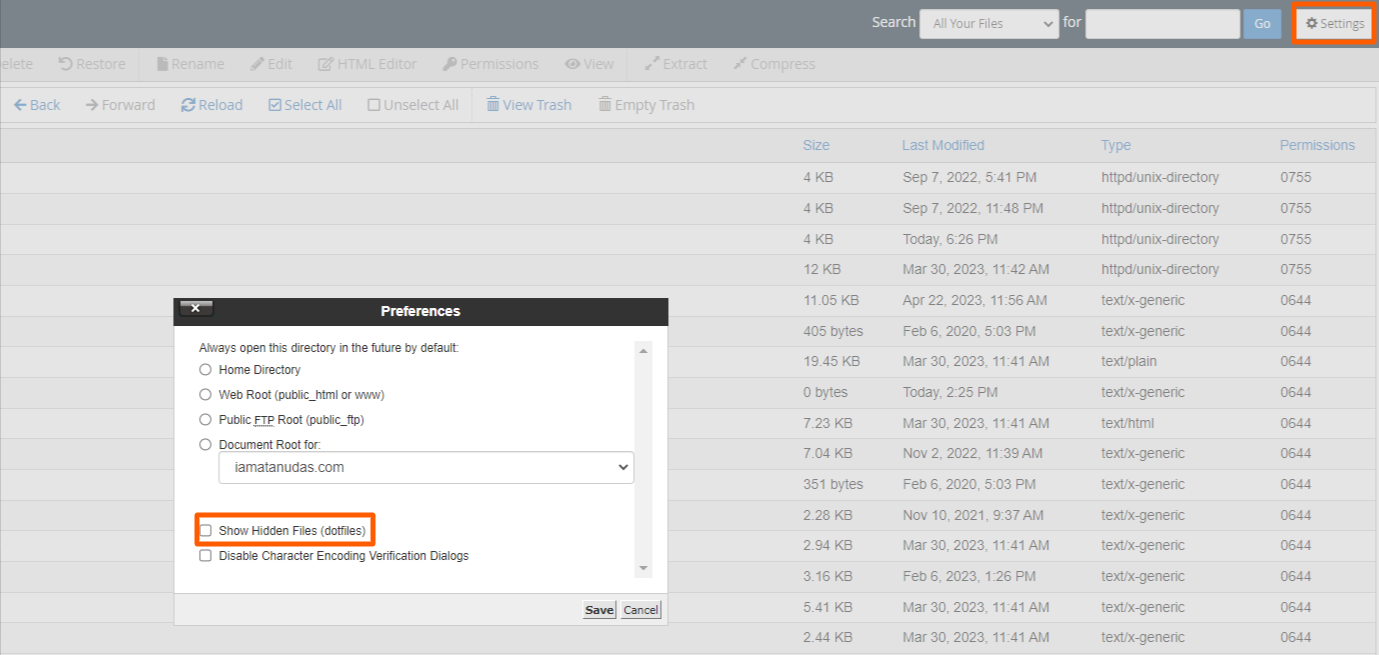
- Après avoir sauvegardé les paramètres, accédez au fichier .htaccess et insérez-y le code suivant :
php_value max_input_vars 5000
php_value max_execution_time 300
php_value post_max_size 128M
php_value upload_max_filesize 128M
php_value memory_limit 256M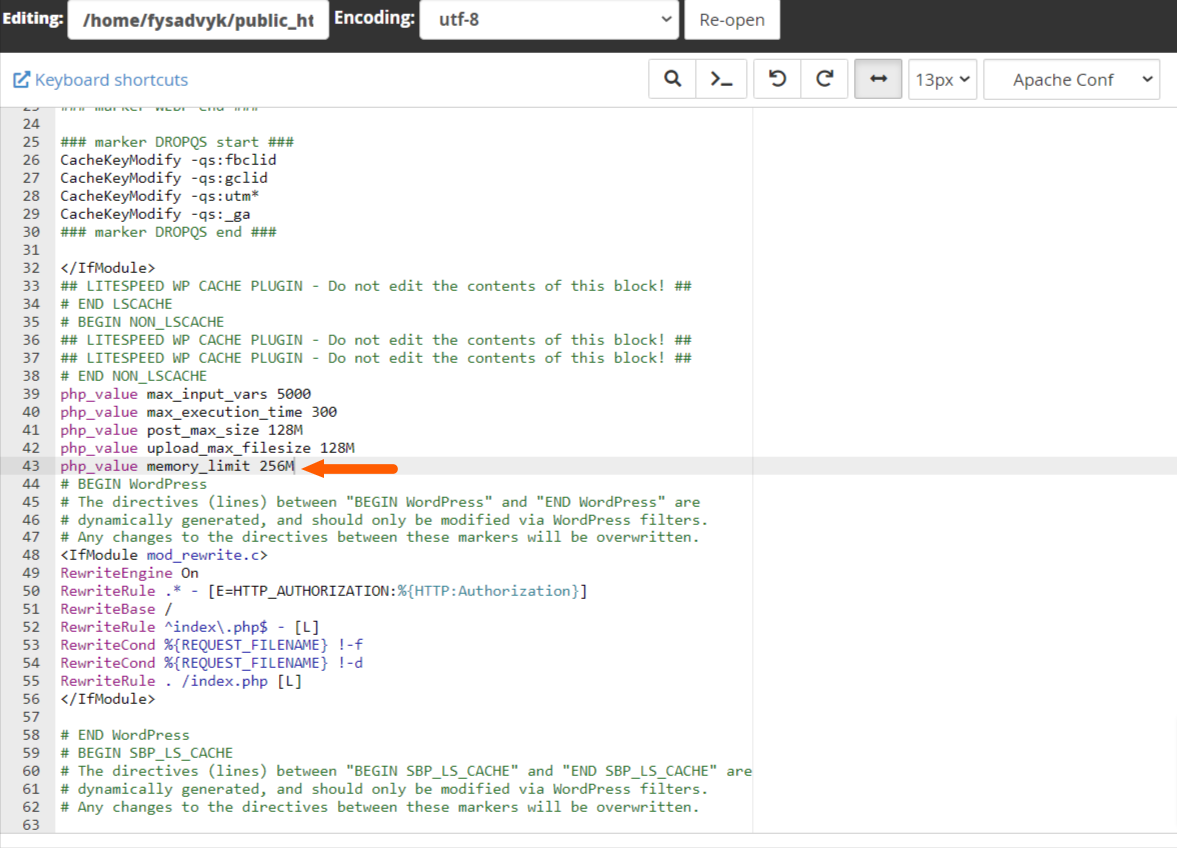
Note : vous devez seulement ajouter la valeur php_value memory_limit 256M dans le fichier.
#5. Contactez votre fournisseur d’hébergement
Si vous êtes toujours confronté au problème de limite de mémoire, il est grand temps de contacter votre fournisseur de services d’hébergement. Vous devez d’abord vérifier la limite de mémoire allouée par votre fournisseur d’hébergement. Pour ce faire, consultez votre tableau de bord d’hébergement, où vous trouverez la limite de mémoire allouée à votre site.
Si vous avez atteint la limite de mémoire maximale de votre site web, il est temps de chercher un autre plan d’hébergement. Vous pouvez demander à votre fournisseur d’hébergement quels sont les différents forfaits qu’il propose. Vous pourrez ensuite passer à un autre plan ou même choisir un meilleur fournisseur d’hébergement.
Parmi les meilleurs fournisseurs d’hébergement, citons Hostinger, Bluehost, WP Engine, HostGator, etc. Vous pouvez également éviter le plan d’hébergement partagé et passer à un serveur privé virtuel (VPS) ou à l’hébergement en nuage. Ainsi, vous pouvez obtenir plus de limites de mémoire et de ressources pour votre site WordPress.
Meilleures pratiques pour éviter l’erreur de limite de mémoire à l’avenir
En tant que propriétaire d’un site WordPress, il peut être frustrant d’être confronté à un problème de limite de mémoire. Cependant, il existe des mesures que vous pouvez prendre pour éviter ce problème à l’avenir. Voici les meilleures pratiques à suivre pour éviter ce problème :
- Mettez toujours votre site WordPress à jour
- Mettez régulièrement à jour les plugins et le thème de votre site
- Choisissez et installez des thèmes et des plugins légers
- Optimisez régulièrement vos bases de données pour supprimer les données excédentaires
- Utilisez des plugins de mise en cache pour minimiser la fréquence des requêtes de base de données
- Utilisez le réseau de diffusion de contenu (CDN) pour décharger les ressources du serveur
- Passez à une meilleure formule proposée par votre fournisseur d’hébergement
- Changez de fournisseur d’hébergement pour un fournisseur renommé ou plus performant
- Téléchargez des fichiers volumineux directement sur votre site web
Résumé
Les erreurs de limite de mémoire de WordPress peuvent sembler un problème difficile à résoudre. Elles peuvent créer une mauvaise expérience utilisateur pour les propriétaires du site et entraver l’efficacité globale du site Web. Mais après avoir lu ce guide, vous serez en mesure de résoudre ce problème facilement et de maintenir le bon fonctionnement de votre site Web.
Vous pourriez également être intéressé par la lecture de ces plateformes d’hébergement WordPress premium pour les sites web à fort trafic afin d’éviter ces problèmes.

